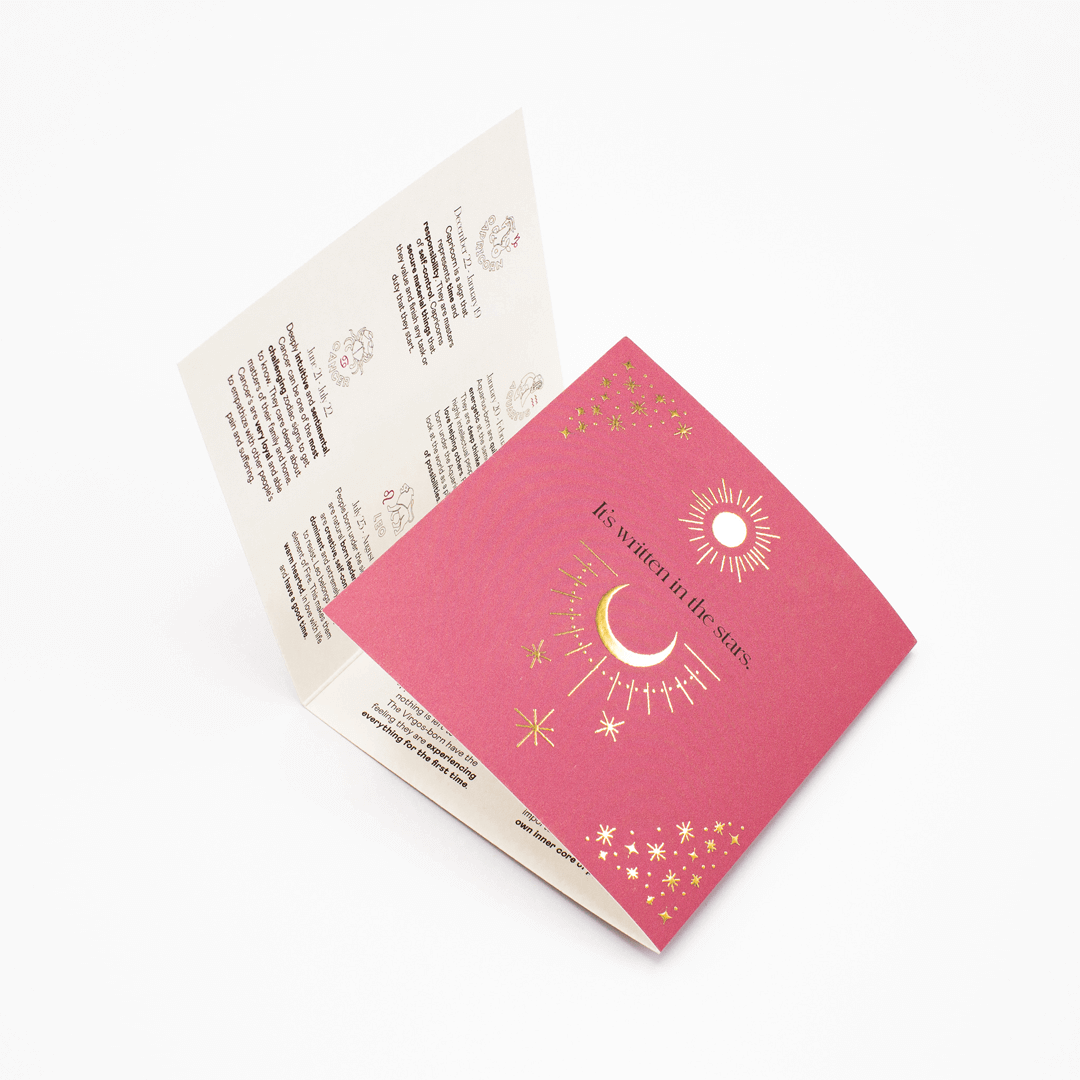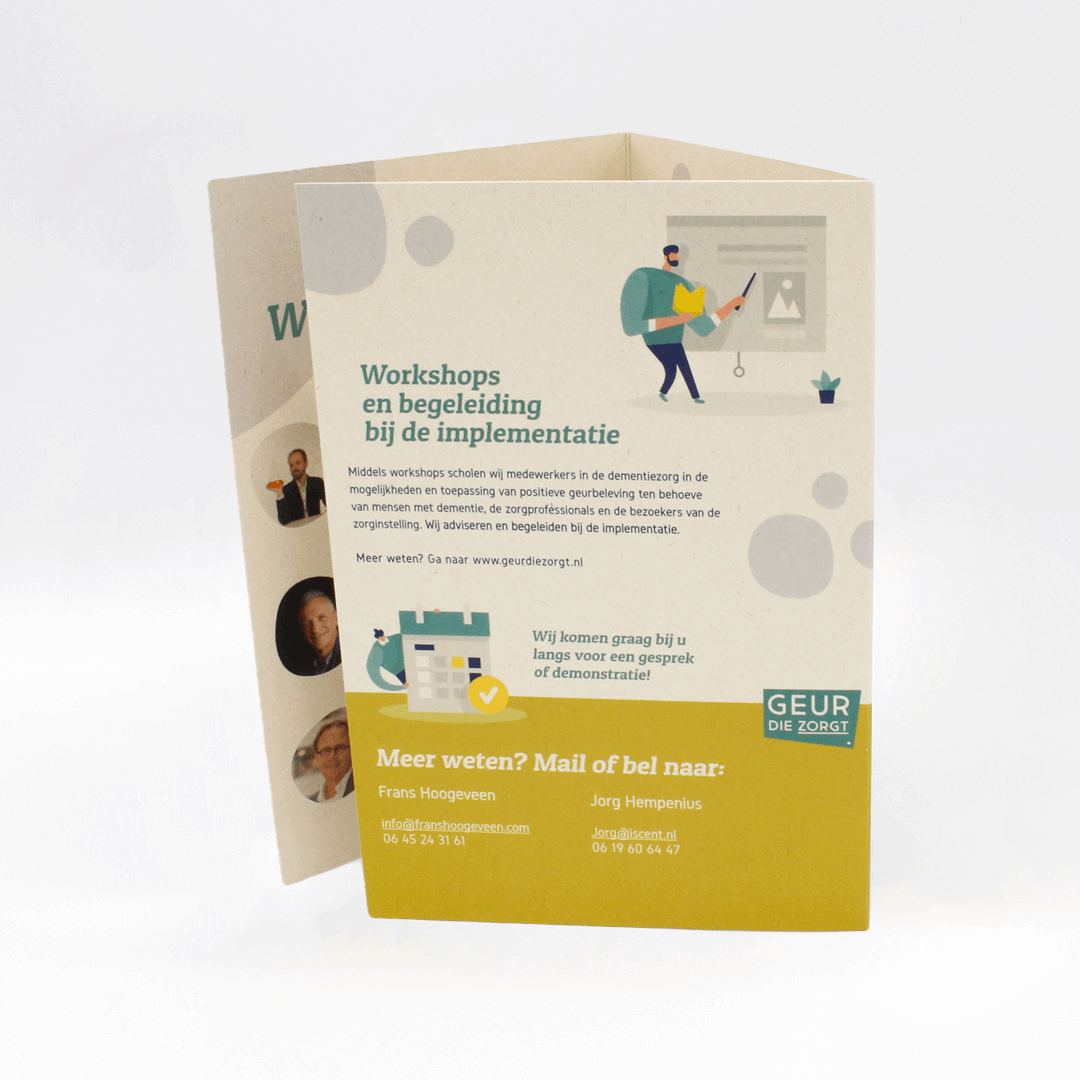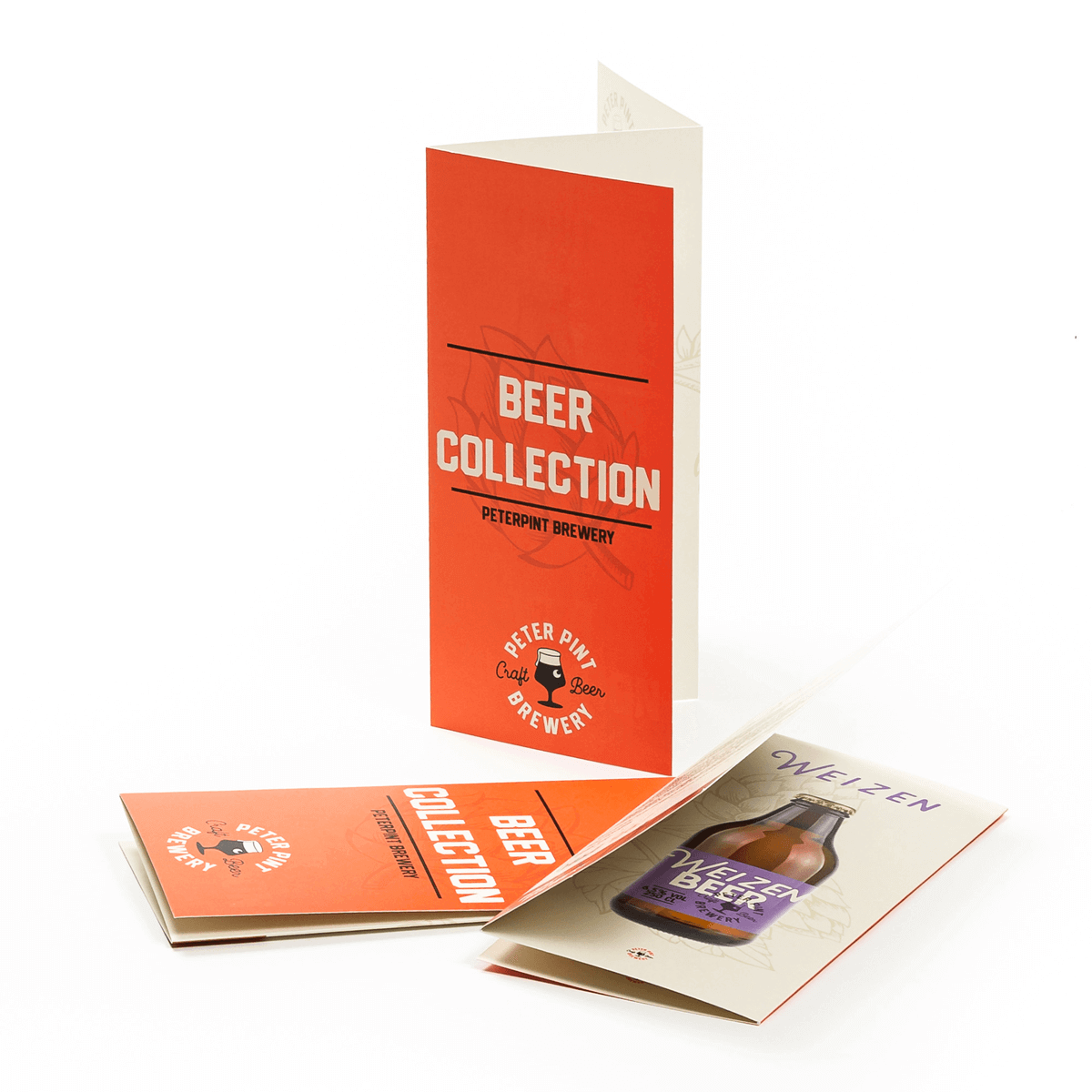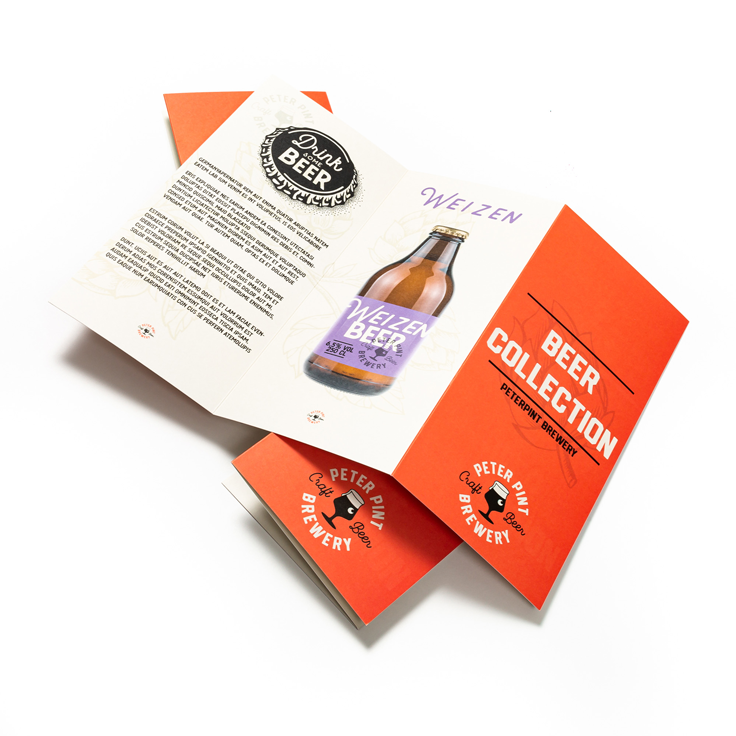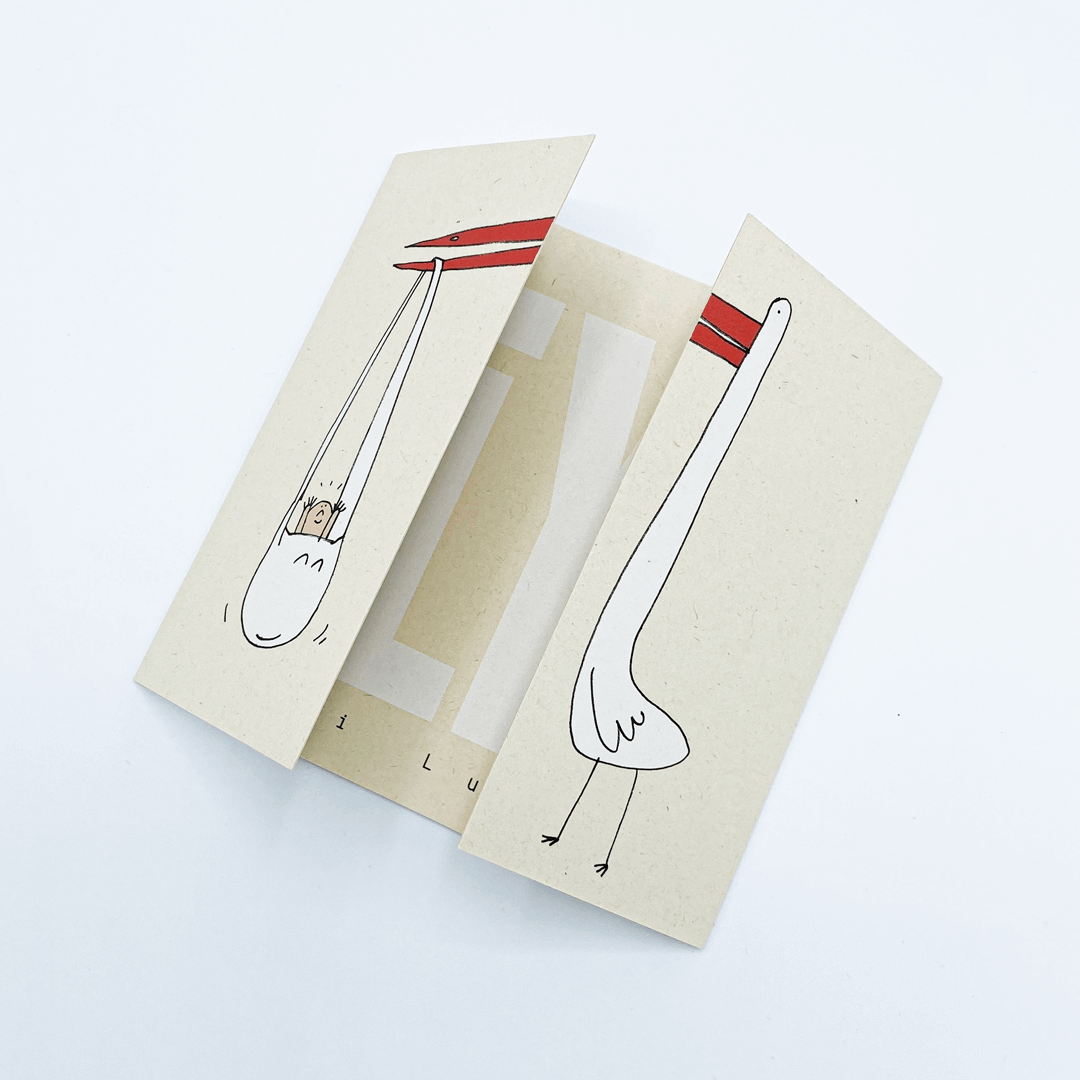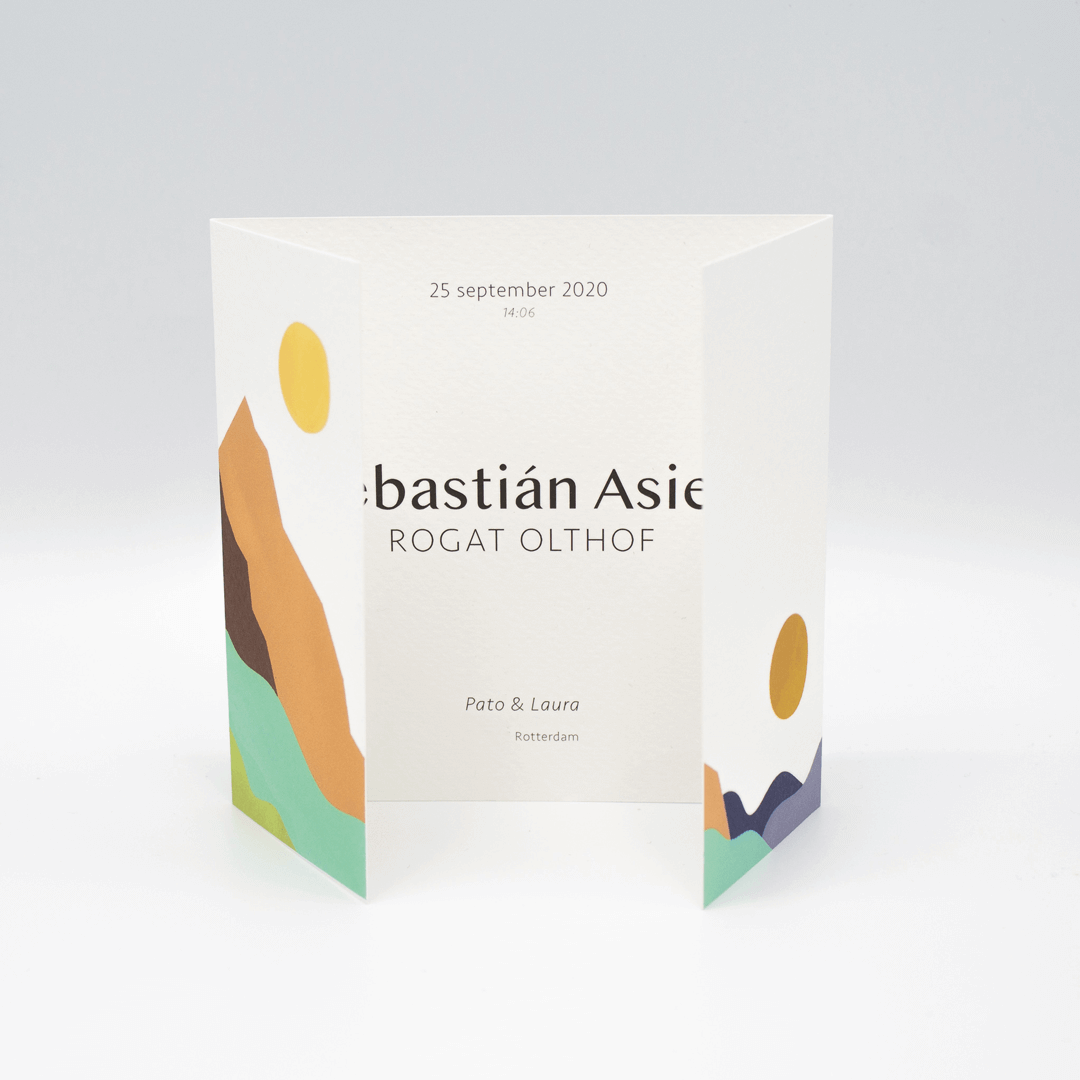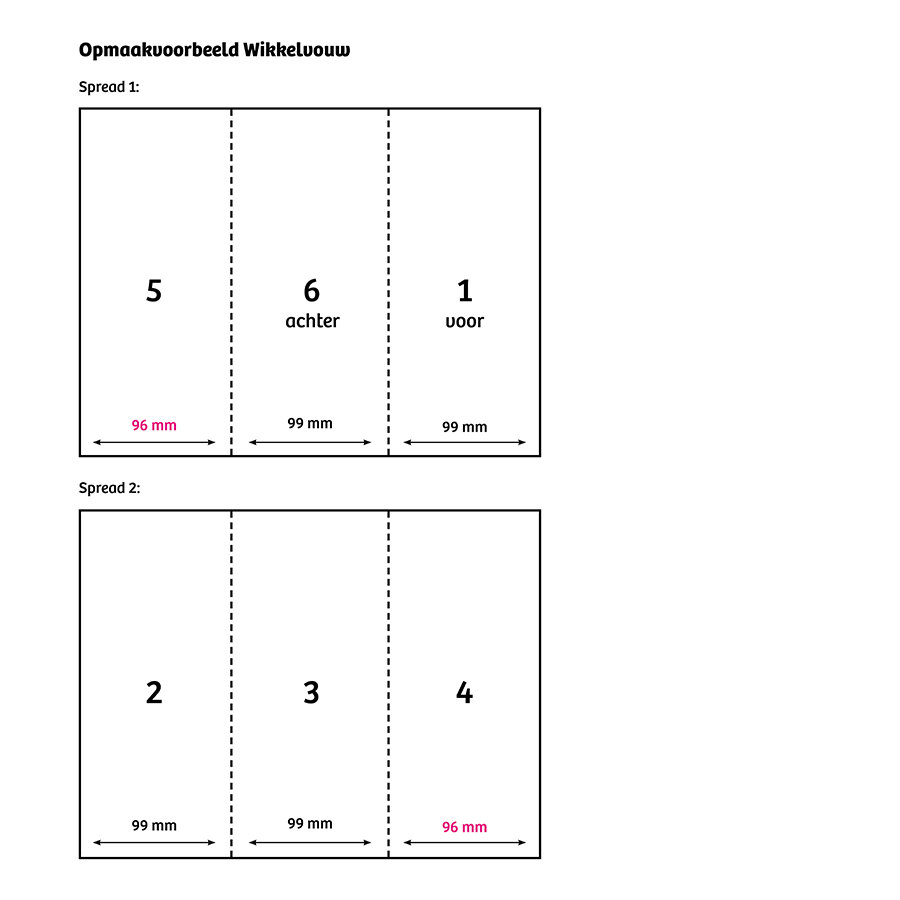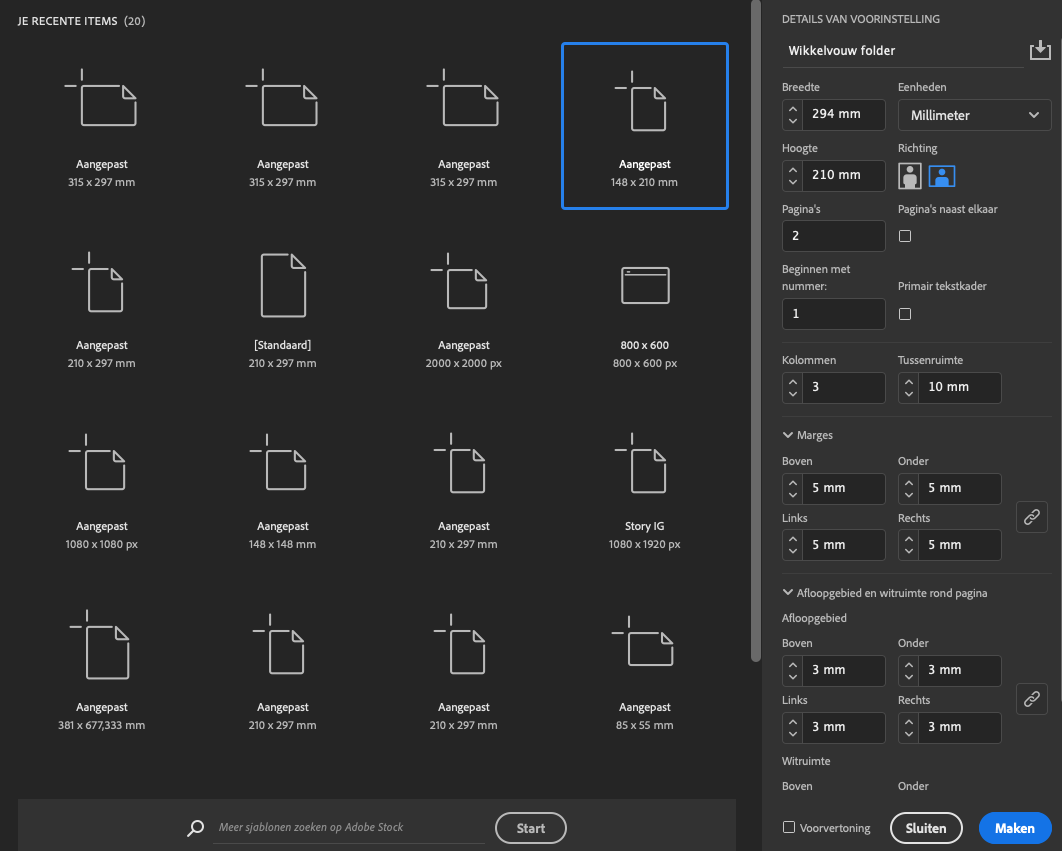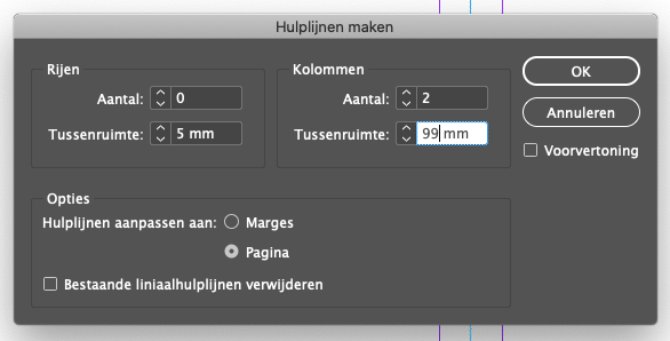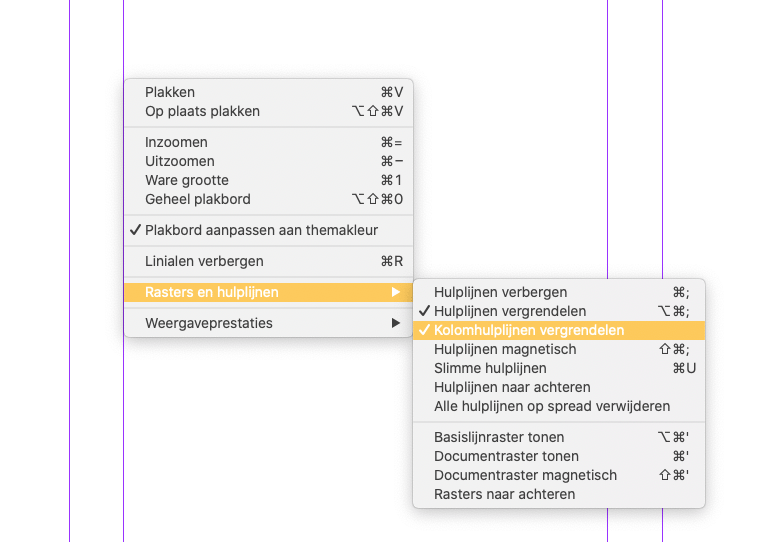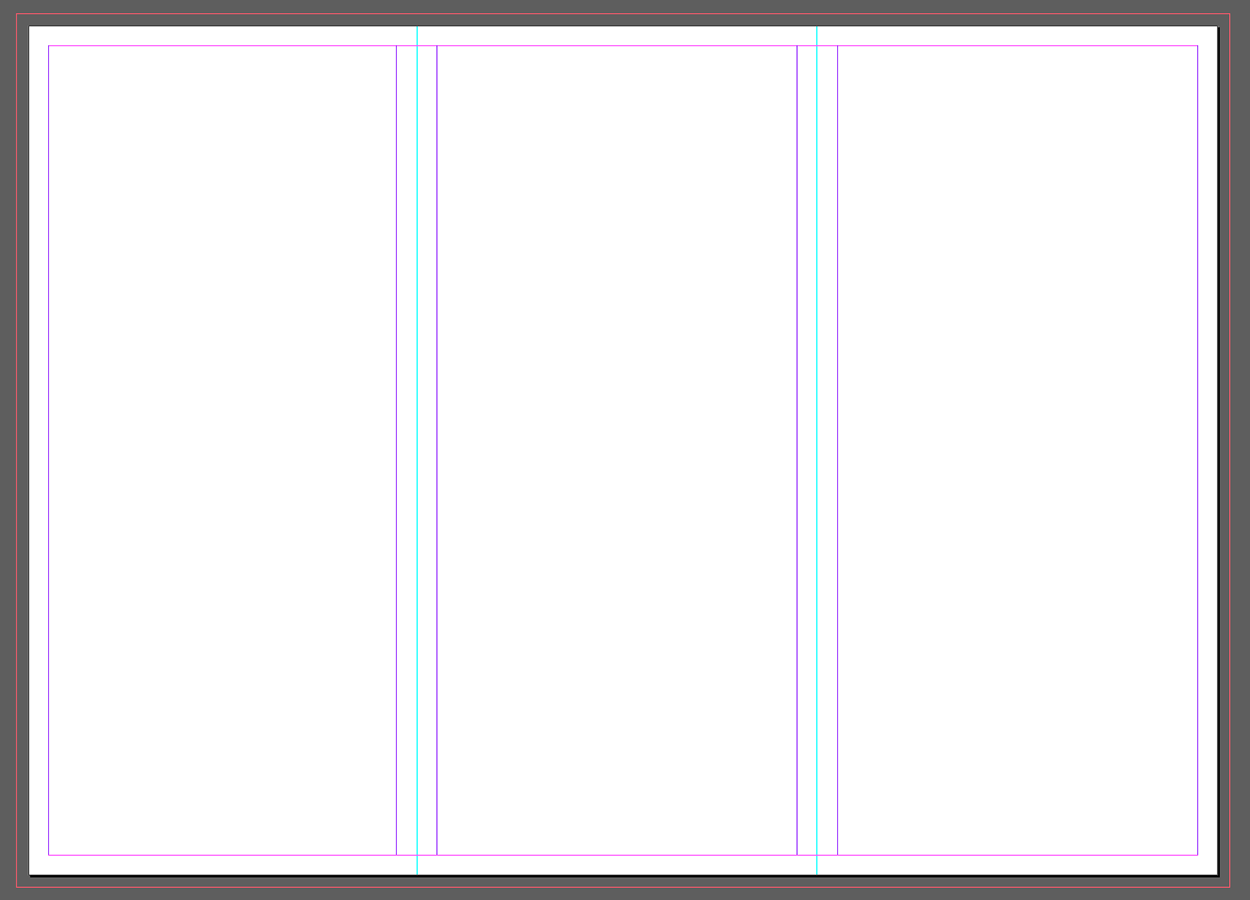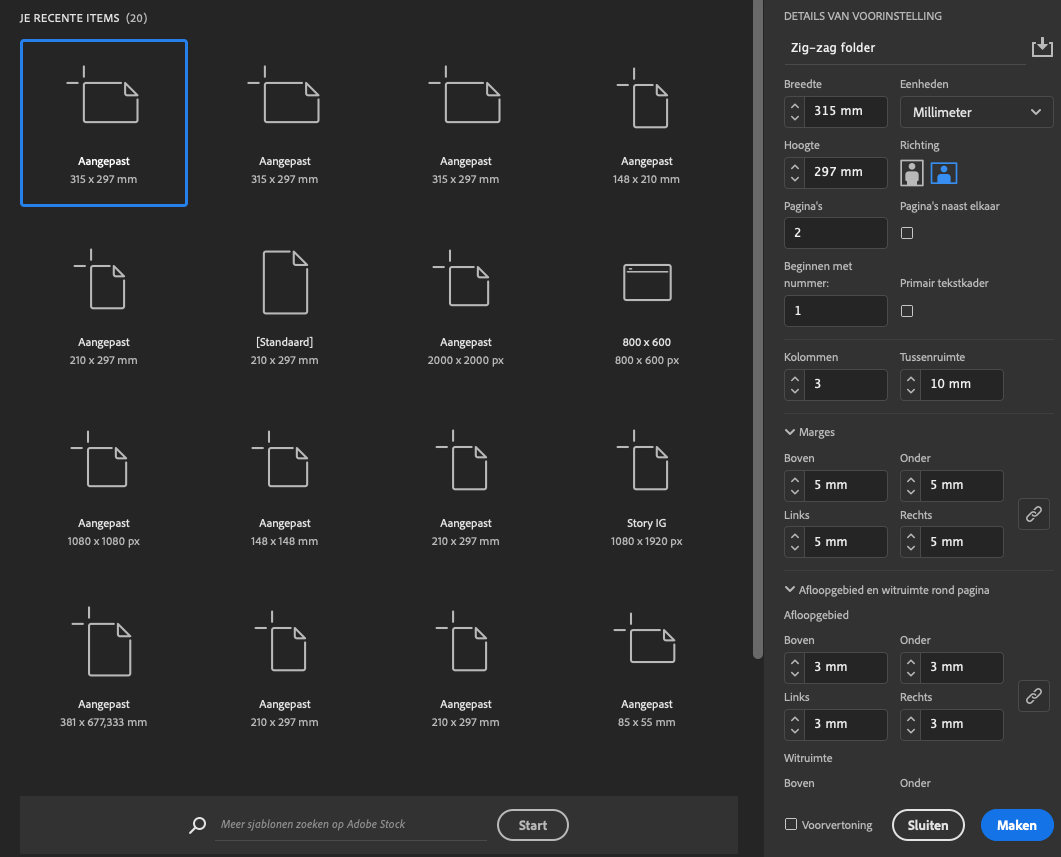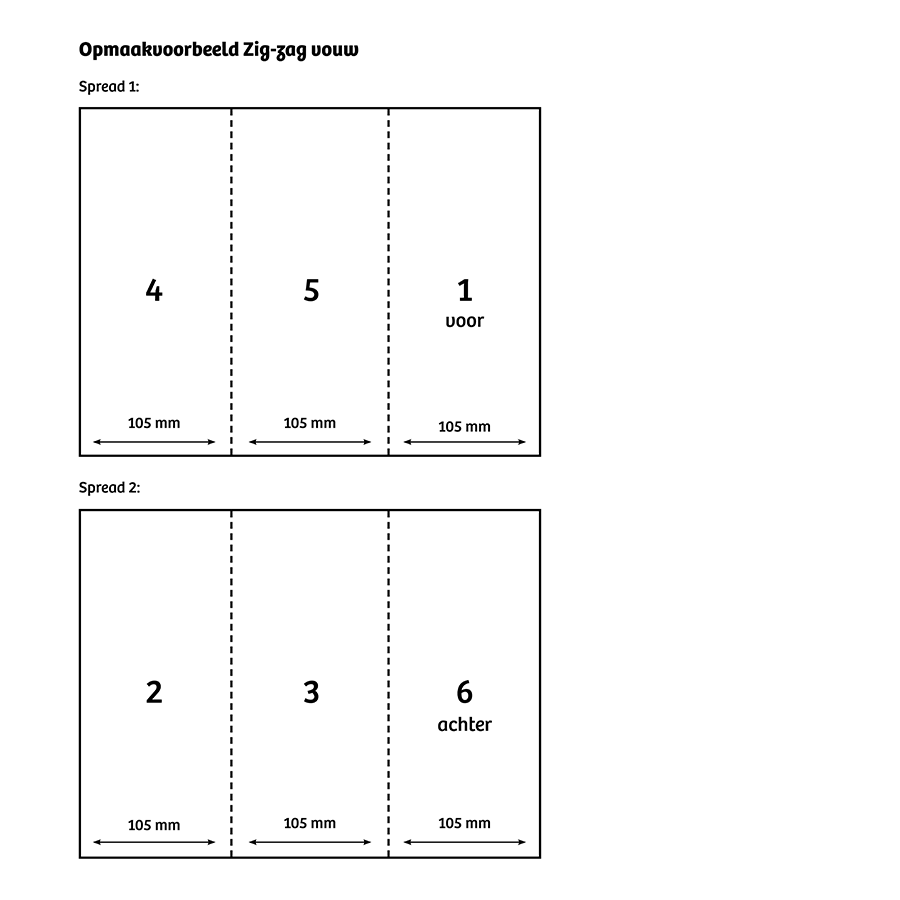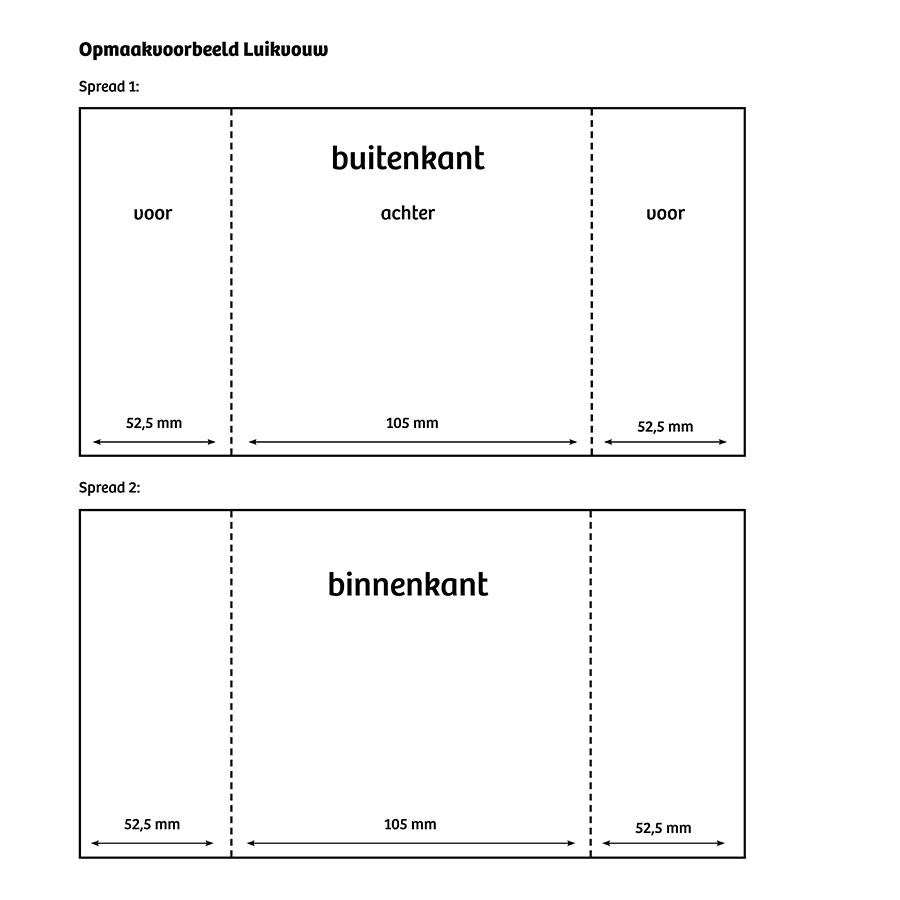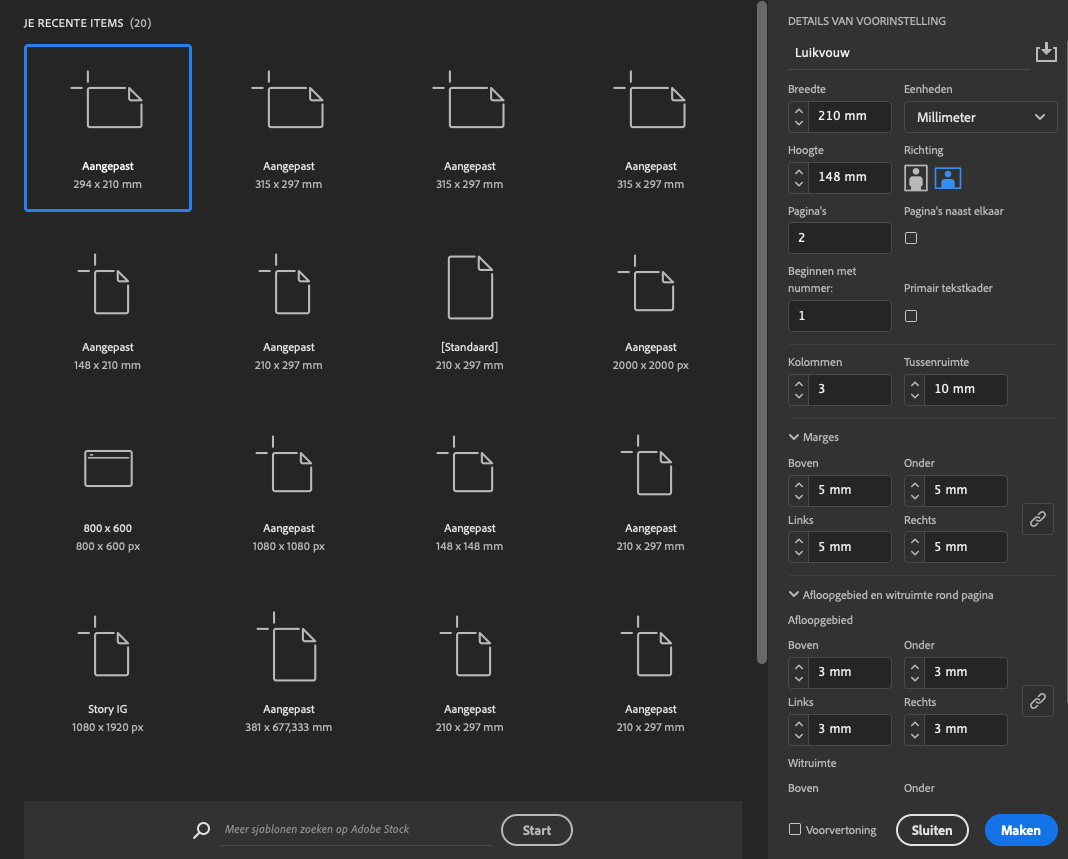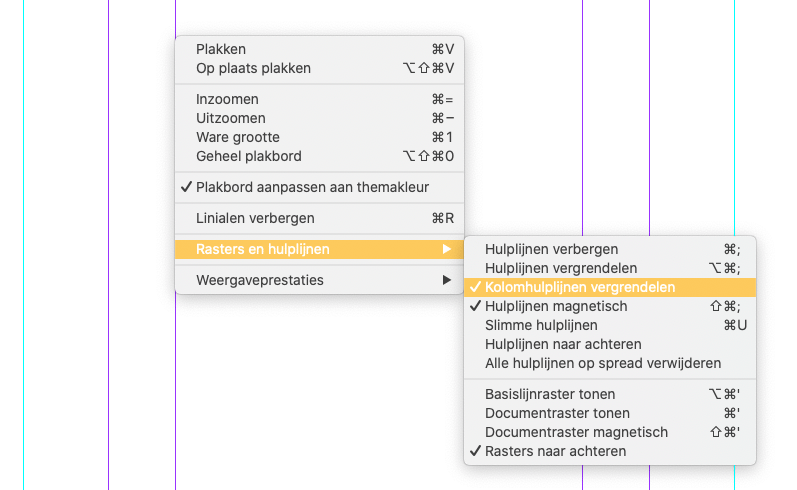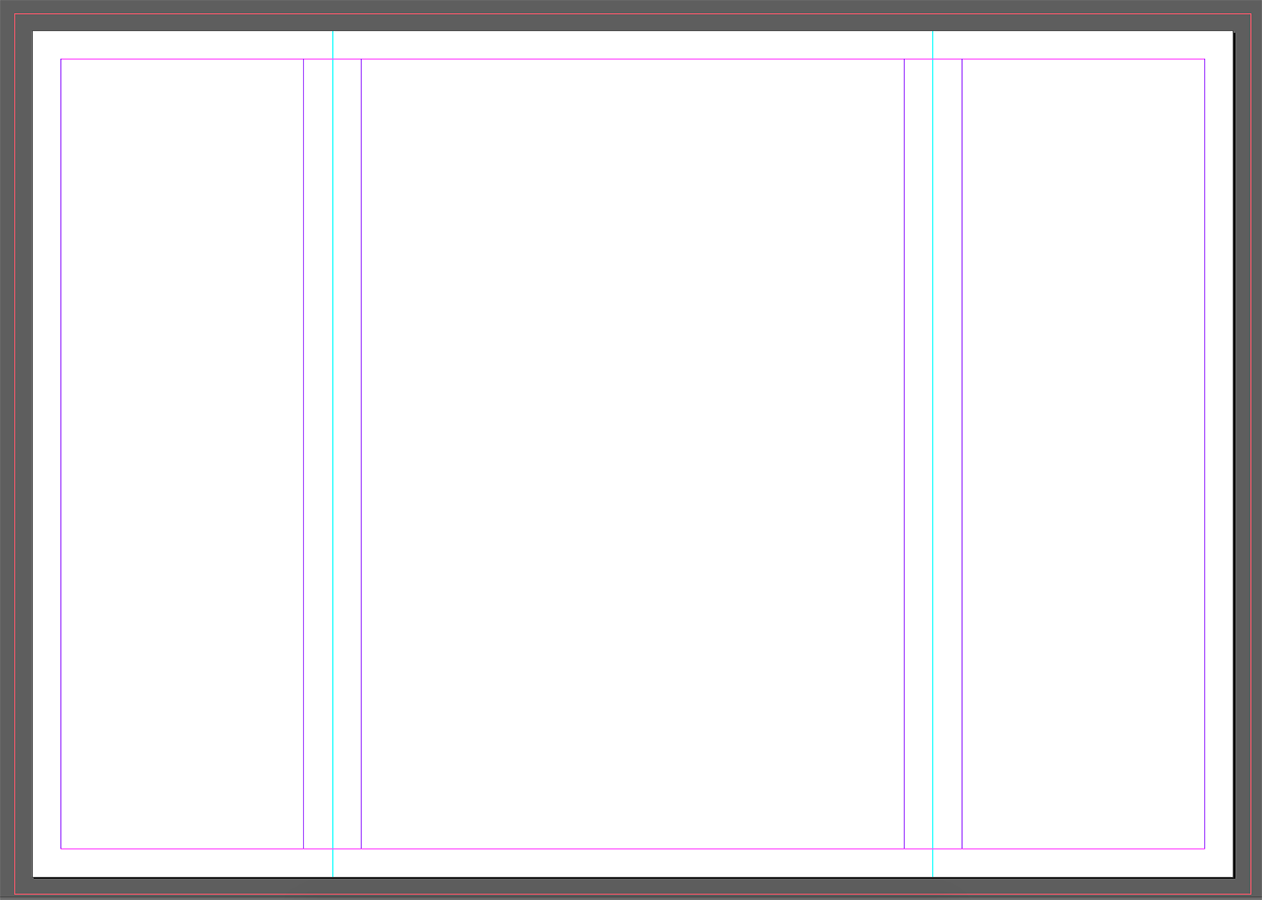Du möchtest einen Falzflyer gestalten, brauchst aber Hilfe beim Anlegen deiner Datei? Können wir gut verstehen. Falzflyer sind nicht gerade das einfachste Print-Produkt zum Anlegen. In diesem Blog erklären wir dir ganz genau, wie das mit dem Wickelfalz, Zickzackfalz und Altarfalz funktioniert. Und wir zeigen dir Schritt für Schritt, wie du das Ganze in Adobe InDesign umsetzt. Lies schnell weiter!
Du willst direkt zur Anleitung für deinen Flyer?
> Spring zu Wickelfalz-Flyer gestalten
> Spring zu Zickzack-Flyer gestalten
> Spring zu Fensterfalz-Flyer gestalten
Was ist ein Falzflyer?
Ein Falzflyer wird zweimal gefaltet, sodass 3 Flächen entstehen. Zusammen mit der Vorder- und Rückseite hast du also 6 Seiten.
Diese Flyer sieht man überall: Von Speisekarten über Geburtskarten bis hin zu Infoflyern und ausklappbarer Kunst. In einem Wickelfalz-Flyer bekommst du viel Info unter, ohne gleich ein ganzes Heft drucken zu müssen. Außerdem sorgt die besondere Aufteilung für ein spannendes Leseerlebnis, vor allem, wenn du kreativ mit den einzelnen Flächen spielst. Schau dir auch unsere Meisterwerke für schöne Beispiele an!
Wie wird ein Falzflyer gefaltet?
Du kannst einen Falzflyer auf 3 verschiedene Arten falzen:
Wickelfalz: Besteht aus 3 Teilen. Zuerst faltest du den rechten Teil über die Mitte, dann den linken darüber. Die rechte Seite ist etwas schmaler als die linke, damit der Flyer schön schließt.
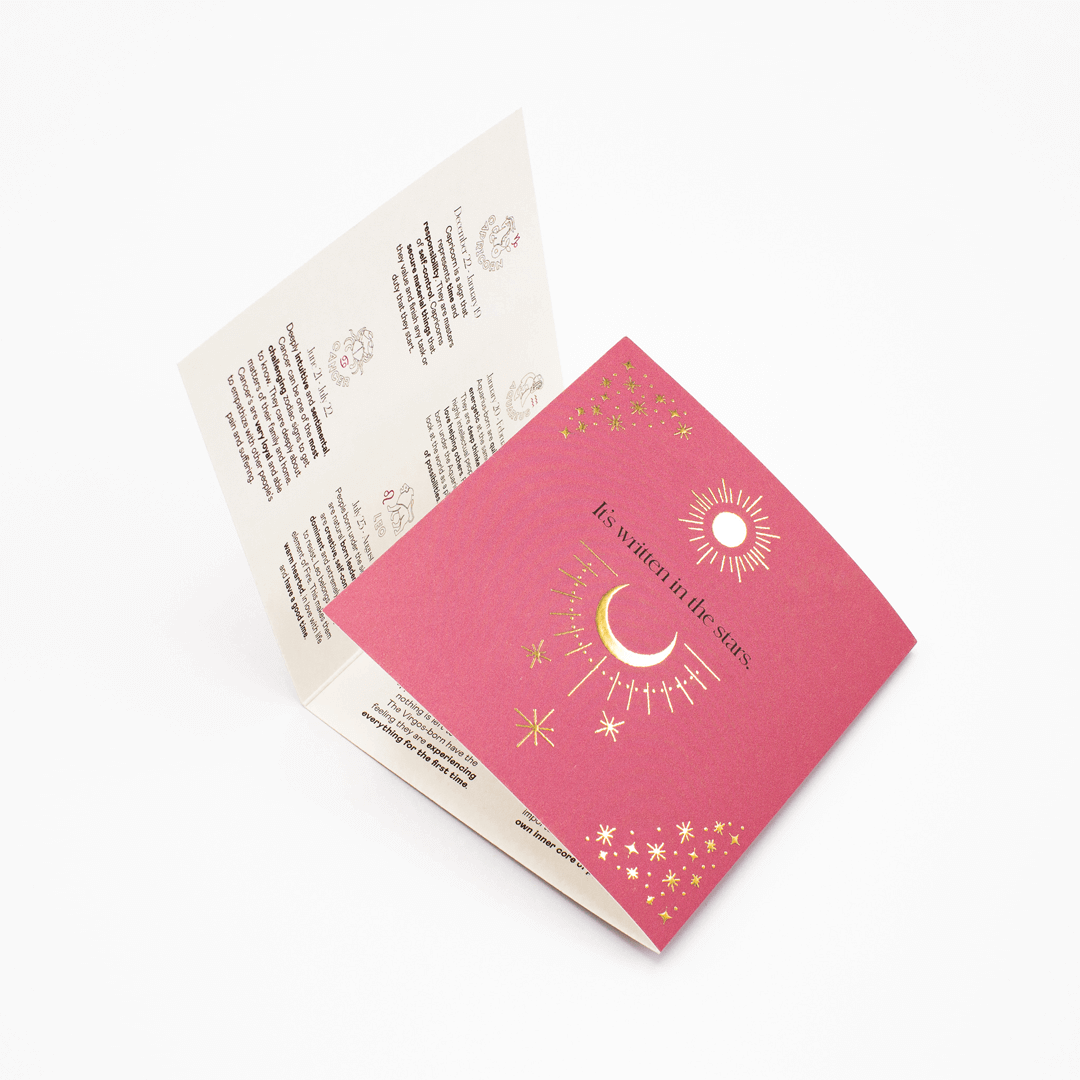
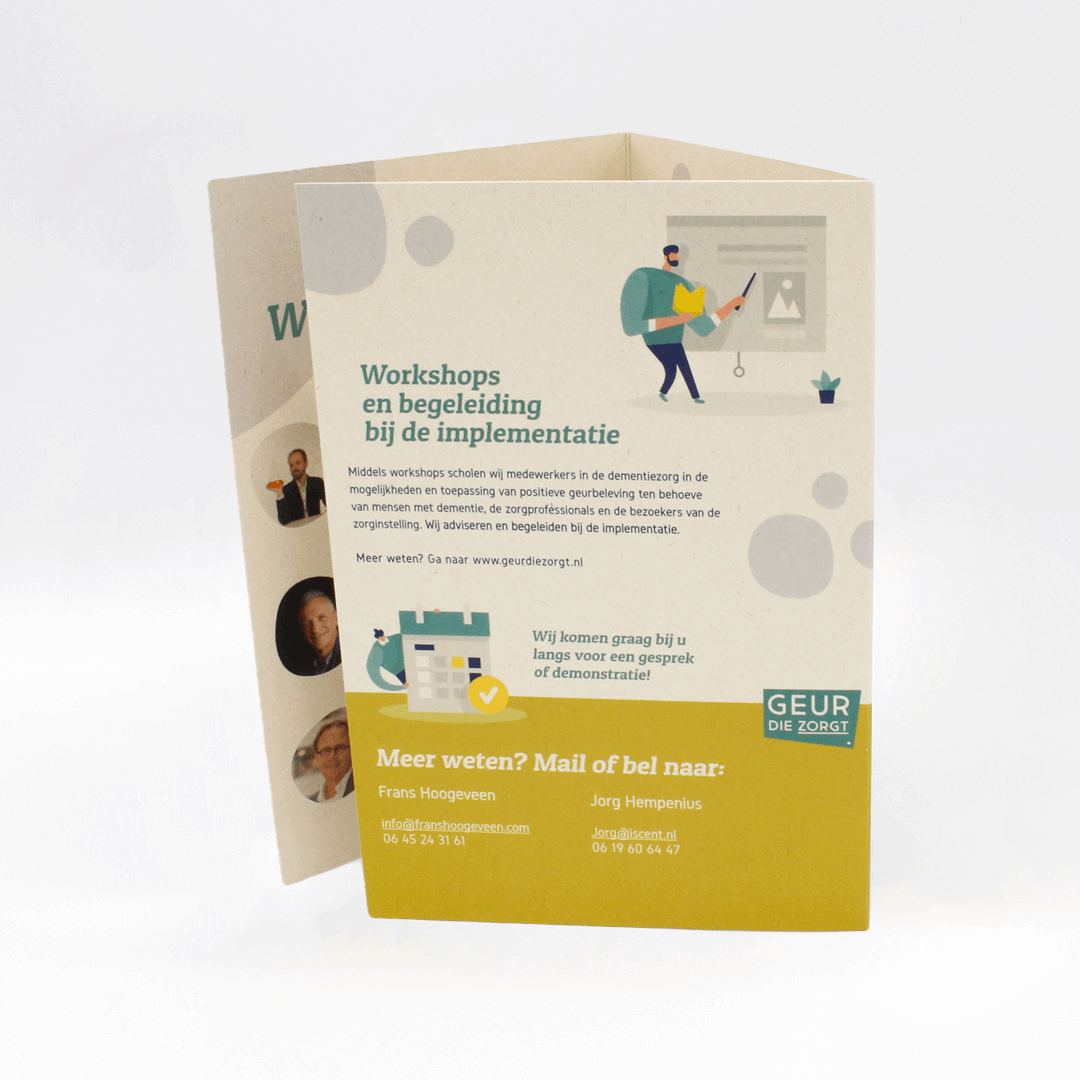
Flyer von Vedder & Vedder (links) und Iscent (rechts)
Zickzackfalz: Hier werden die Seiten so gefaltet, dass von oben ein "Z" entsteht. Der obere Teil ist die Vorderseite, der untere die Rückseite, das schräge Mittelstück ist deine mittlere Seite. Zickzackfalz wird auch Leporello genannt.
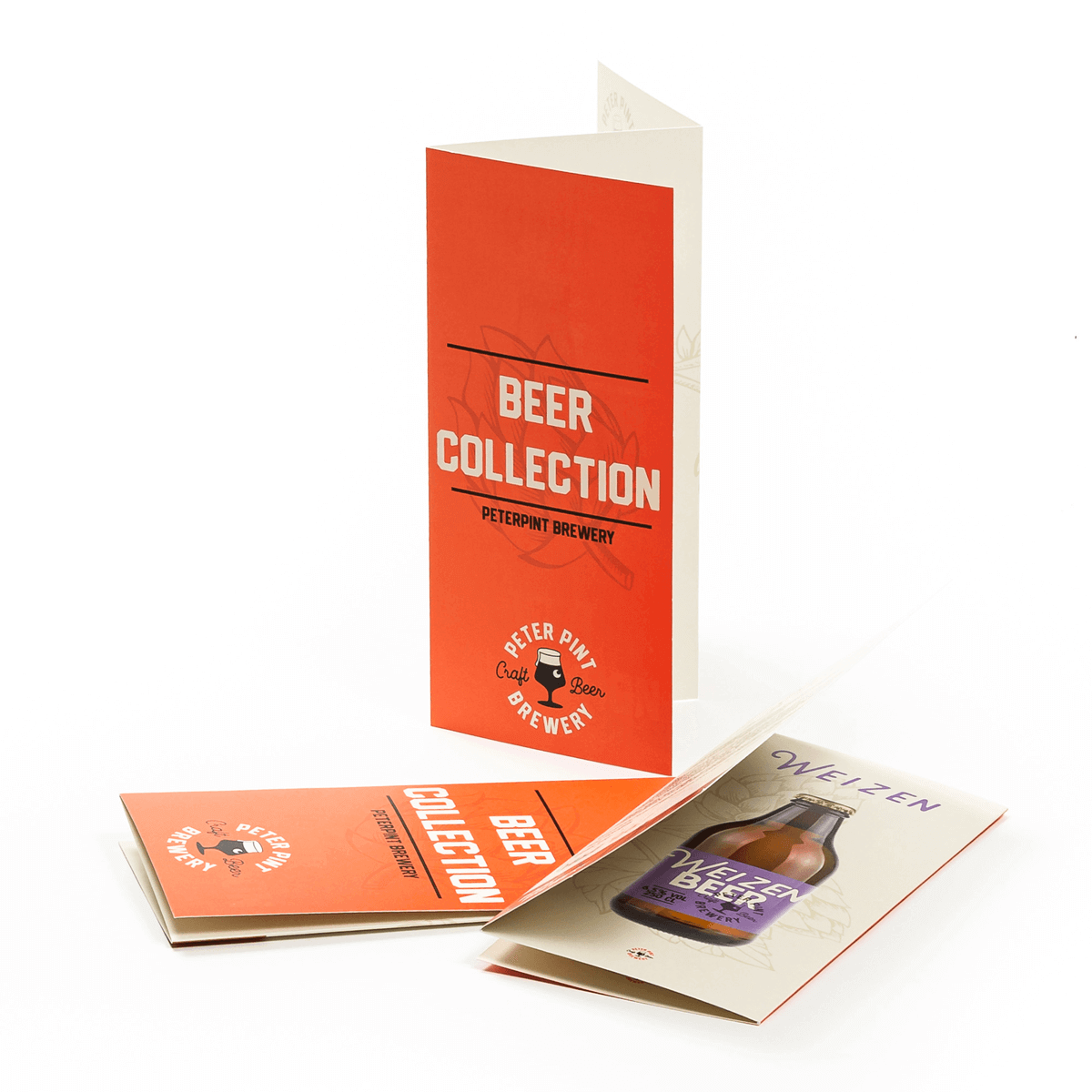
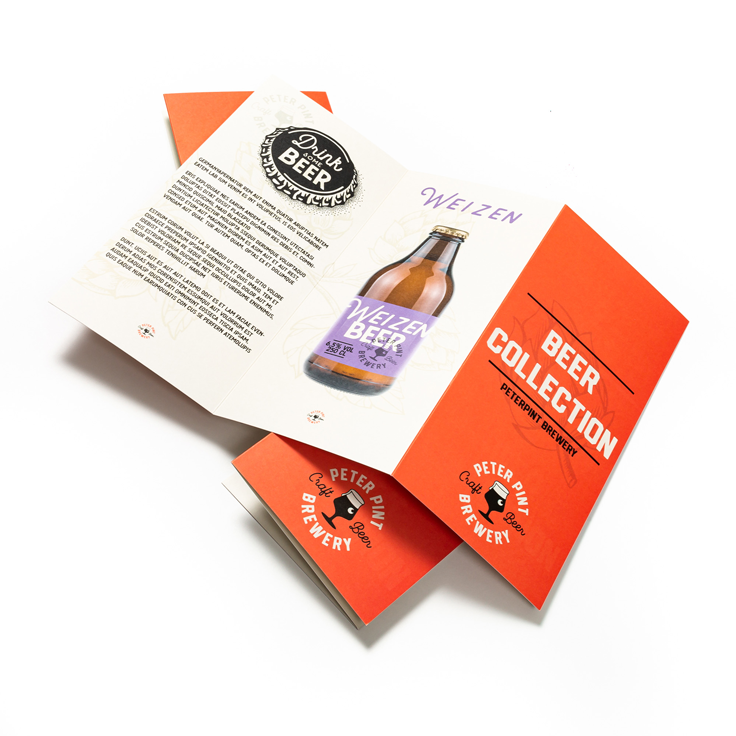
Flyer von PeterPrint
Fensterfalz: Diese Faltung kennt man vor allem von Karten und nennt sich auch Fensterfalz. Die linke und rechte Seite werden dabei zur Mitte hin gefaltet und schließen exakt aneinander an, ohne sich zu überlappen. Besonders beliebt bei Geburtskarten.
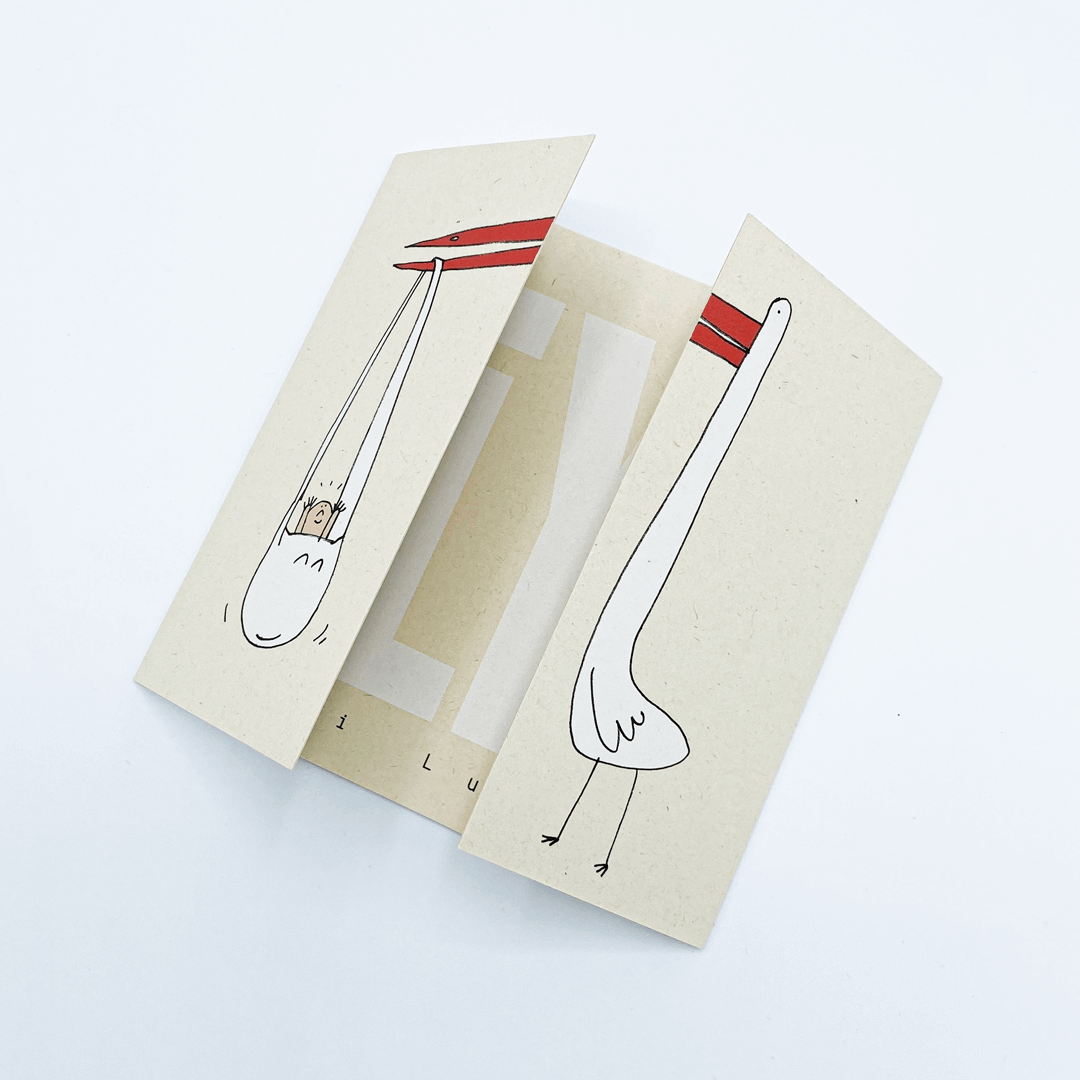
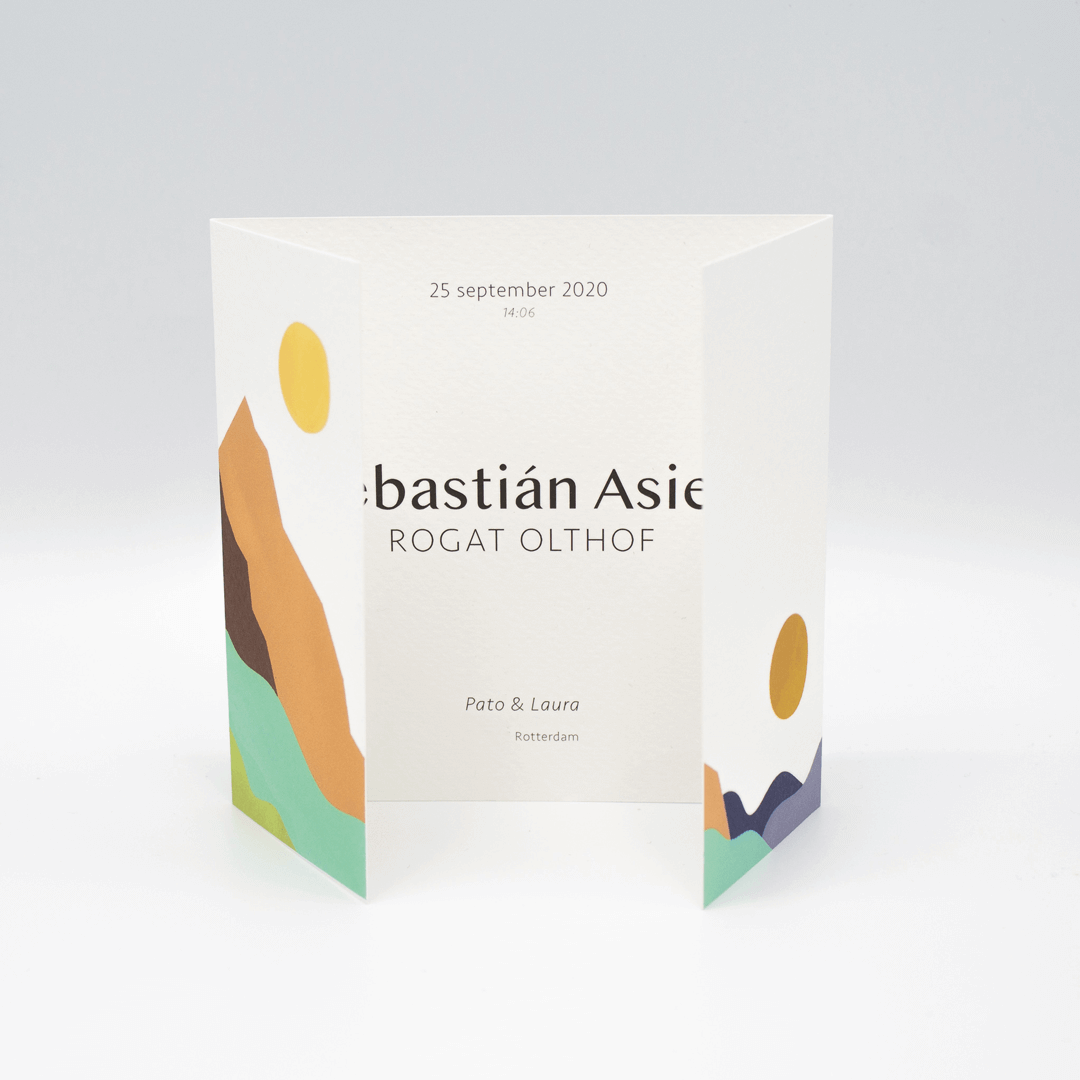
Geburtskarten von Buro Mos + Mr Eamonn (links) und Marloes Verhofstadt (rechts)
Mehr über diese und andere Falzarten? Dann schau dir unseren Blog über Falttechniken für Drucksachen an.
h2>In welchem Format gestaltest du den Falzflyer?
Einen Falzflyer kannst du in verschiedenen Formaten anlegen. Beim Bestellen gibst du das Format an, das der Flyer im geschlossenen Zustand hat. Eine Ausnahme ist der Fensterfalz: Hier gibst du das offene Format an. Am häufigsten wird das A5-Format gewählt. Du willst einen größeren Flyer? Dann zum Beispiel A4 – doppelt so groß wie A5. Kleiner geht natürlich auch. Bestellen kannst du einen Falzlyer schon ab 40 x 40 mm. Das Maximalformat ist 210 x 297 mm – also A4.
Falzflyer in InDesign gestalten
Wir zeigen dir gern Schritt für Schritt, wie du einen Falzflyer in InDesign anlegst. Je nach Falzart unterscheidet sich das ein wenig. Deshalb erklären wir dir alles für Wickelfalz, Zickzackfalz und Fensterfalz. Wichtig bei jeder Falzart: Lege 2 Spalten mit 10 mm Abstand an und setze einen Rand von 5 mm als Sicherheitsmarge. Und wie immer: 3 mm Beschnitt hinzufügen.
Einen Wickelfalz-Flyer gestalten
Für einen Wickelfalz-Flyer legst du in InDesign ein neues Dokument mit dem offenen Format deines Flyers an. Bei einem Wickelfalz wird die rechte Seite 3 mm schmaler gemacht, damit die Seite sauber in den Flyer passt. Das musst du beim Eintragen der Maße berücksichtigen. Unten siehst du die Reihenfolge der Seiten in einem Wickelfalz-Flyer. Die Seiten 4 und 5 (zwei Seiten derselben Fläche) machst du jeweils 3 mm schmaler.
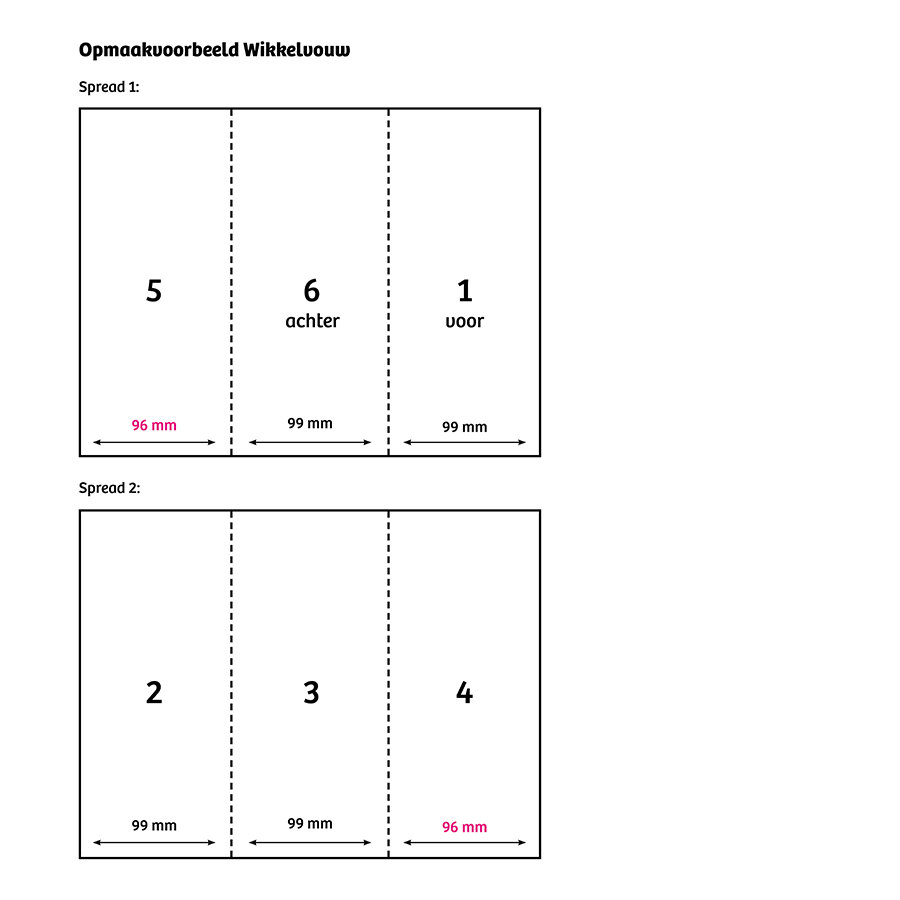
Als Beispiel gestalten wir einen Flyer mit geschlossenem Format 99 x 210 mm (Endformat, Breite x Höhe). Das offene Format wäre bei anderen Falzarten 297 x 210 mm (3 x 99 = 297), aber beim Wickelfalz müssen 3 mm von der Breite abgezogen werden. Die Höhe bleibt gleich. Gib deshalb 294 x 210 mm ein (297 - 3 = 294). Wähle Querformat. Bei zweiseitigem Druck gibst du „2“ Seiten an. Da du einen Wickelfalz erstellst, wählst du 3 Spalten mit einem Abstand (englisch: Gutter) von 10 mm. Für die Ränder trägst du 5 mm ein. Und wie immer: 3 mm Beschnitt (Bleed) rundherum nicht vergessen.
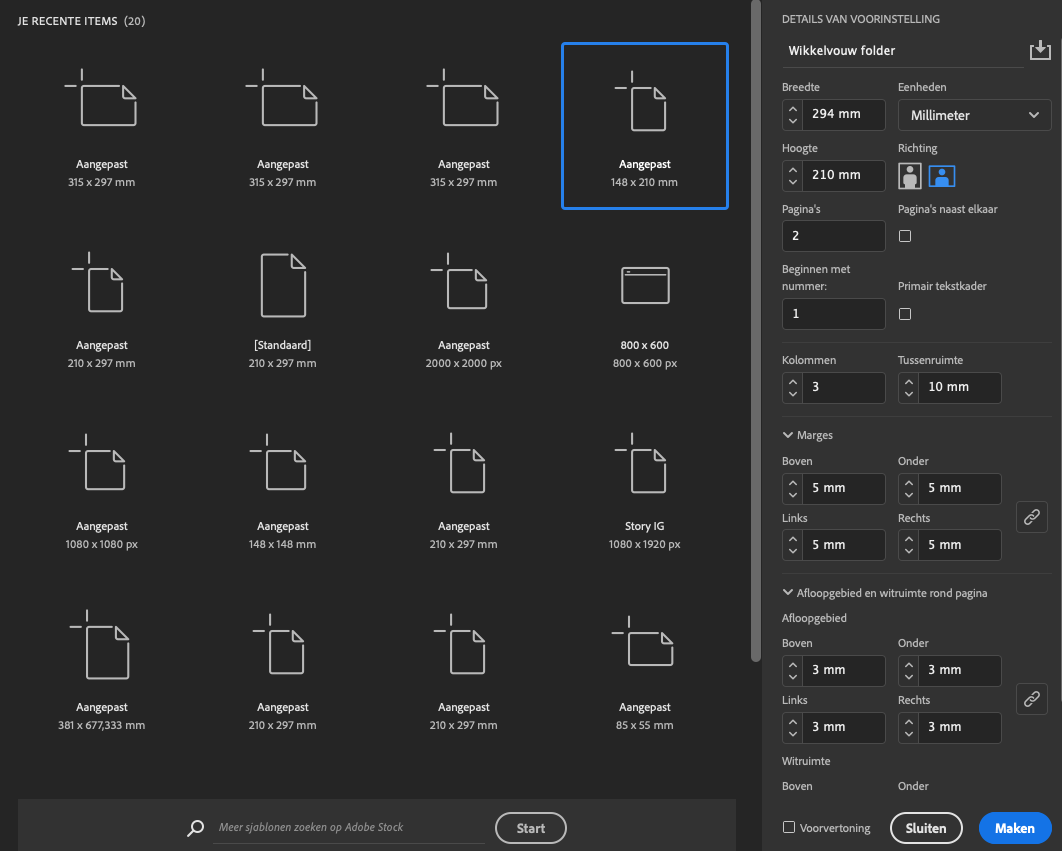
Jetzt öffnet sich dein Dokument mit drei gleich breiten Spalten. Aber: Diese sollen nicht alle gleich breit bleiben. Die Seiten unseres Flyers werden von links nach rechts: 96 mm, 99 mm und 99 mm. Damit das passt, verschiebst du die Spaltenhilfslinien um 3 mm. So passt dein Layout später perfekt. In InDesign erstellst du dafür erst zwei Hilfslinien. Geh zu Layout – Hilfslinien erstellen (Create guides). Jetzt zwei Spalten mit einem Abstand von 99 mm anlegen – das ist deine Seitenbreite. Wichtig: Trage das bei „Spalten“ ein, nicht bei „Zeilen“.
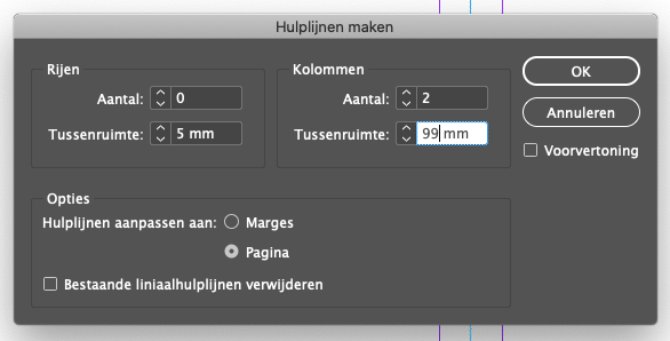
Klick auf OK und du siehst zwei blaue Hilfslinien. Setze diese nun an die richtigen Stellen. Klick auf die erste blaue Linie und gib oben links bei „X“ (öffnet sich über Fenster – Steuerung) die X-Position ein. In unserem Beispiel: 96 mm (99 - 3) und dann 195 mm (96 + 99). Rechtsklick auf den Hintergrund und wähle „Spaltenhilfslinien sperren“ (Englisch: Lock column guides) ab.
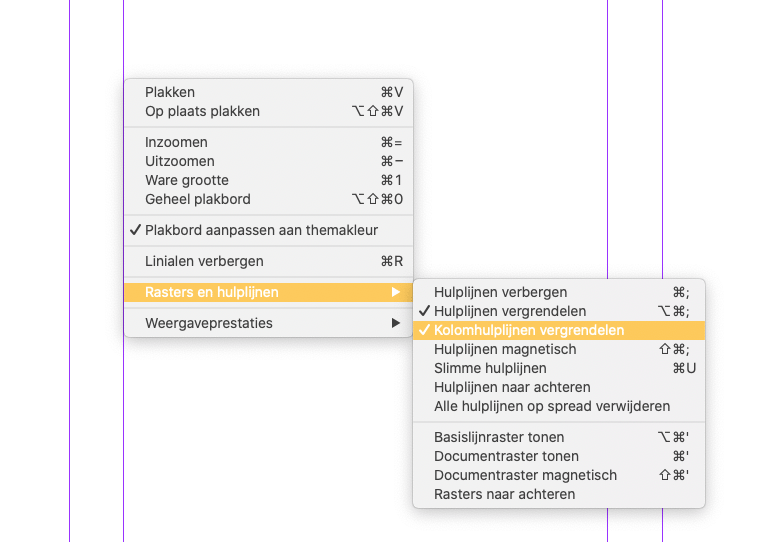
Jetzt kannst du die Spaltenhilfslinien genau um die blauen Linien herumziehen – mit jeweils 5 mm Abstand. Dafür kannst du oben wieder die X-Position nutzen. Leider kannst du die Werte nicht direkt eingeben. Verschiebe die Linien manuell so präzise wie möglich. Mach das Gleiche auf deiner zweiten Seite. Wenn du fertig bist, sieht deine Datei ungefähr so aus:
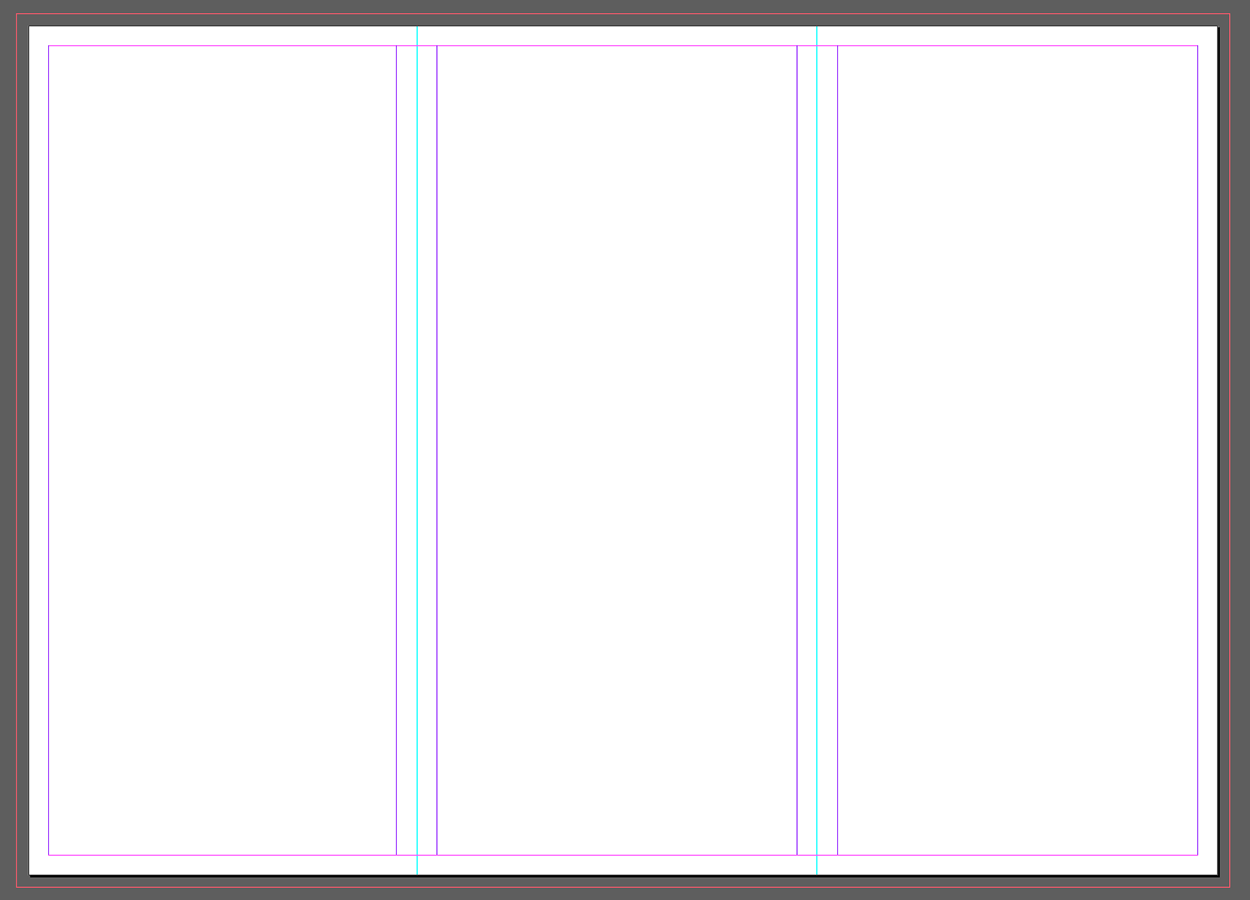
Dank der Ränder und Zwischenräume hast du jetzt einen sauberen Rahmen von 5 mm rund um dein Design. Dein Layout sollte nämlich nicht bis ganz an die Ränder laufen – wegen der Sicherheitsmarge. Und auch zur Falzlinie solltest du Abstand halten. Es sei denn, du möchtest ein durchgehendes Bild einfügen.
Jetzt kannst du mit dem Gestalten loslegen! Denk an die Reihenfolge der Seiten oben und an unsere Druckdatenvorgaben für Flyer. Rilllinien musst du nicht angeben. Gestaltest du Flyer mit UV-Spotlack? Dann gelten zusätzlich diese Vorgaben.
Einen Zickzackfalz-Flyer gestalten
Ein Zickzackfalz-Flyer ist der einfachste von den dreien. Hier arbeitest du einfach mit normalen Spalten – anders als bei Wickelfalz oder Fensterfalz musst du nichts verschieben.
Um einen Zickzackfalz-Flyer in InDesign zu erstellen, legst du ein neues Dokument an und gibst das offene Format ein. Möchtest du zum Beispiel einen Zickzack-Flyer im Endformat A5 Lang (105 x 297 mm)? Dann trägst du 315 x 297 mm ein (105 x 3). Wähle eine horizontale Ausrichtung. Für einen beidseitigen Druck gibst du „2“ Seiten ein. Da du einen Zickzackfalz-Flyer erstellst, wählst du 3 Spalten mit einem Zwischenraum (englisch: gutter) von 10 mm. Für die Ränder trägst du 5 mm ein. Und wie immer: 3 mm Beschnitt (bleed) rundherum nicht vergessen.
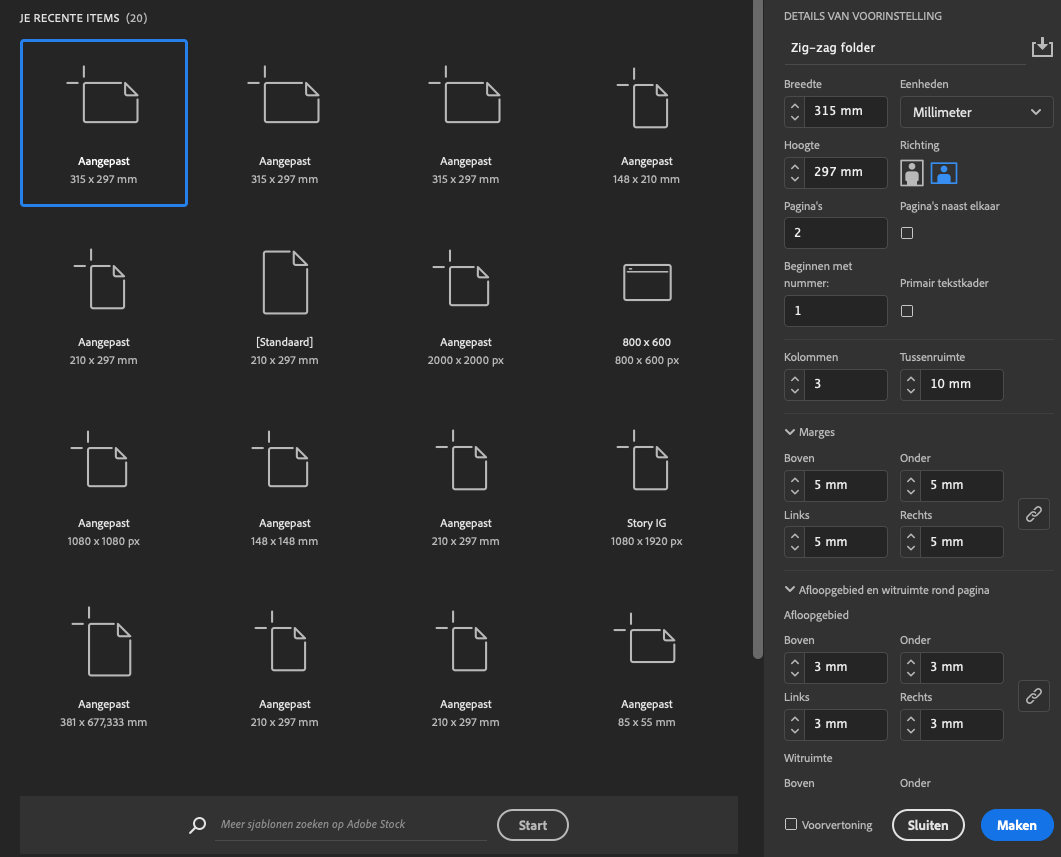
Dein Dokument öffnet sich jetzt mit 3 Spalten – hier kannst du direkt loslegen mit deinem Design. Der Vorteil von Rändern und Zwischenräumen: Du hast einen konsistenten 5-mm-Rahmen rund um dein Layout. Dein Design sollte nämlich nicht bis ganz an die Kanten reichen. Das ist wichtig wegen der Sicherheitsmarge. Auch von der Falzlinie solltest du etwas Abstand halten. Es sei denn, du willst bewusst ein durchgehendes Bild einsetzen.
Die Reihenfolge der Seiten ist wichtig – sie sieht so aus:
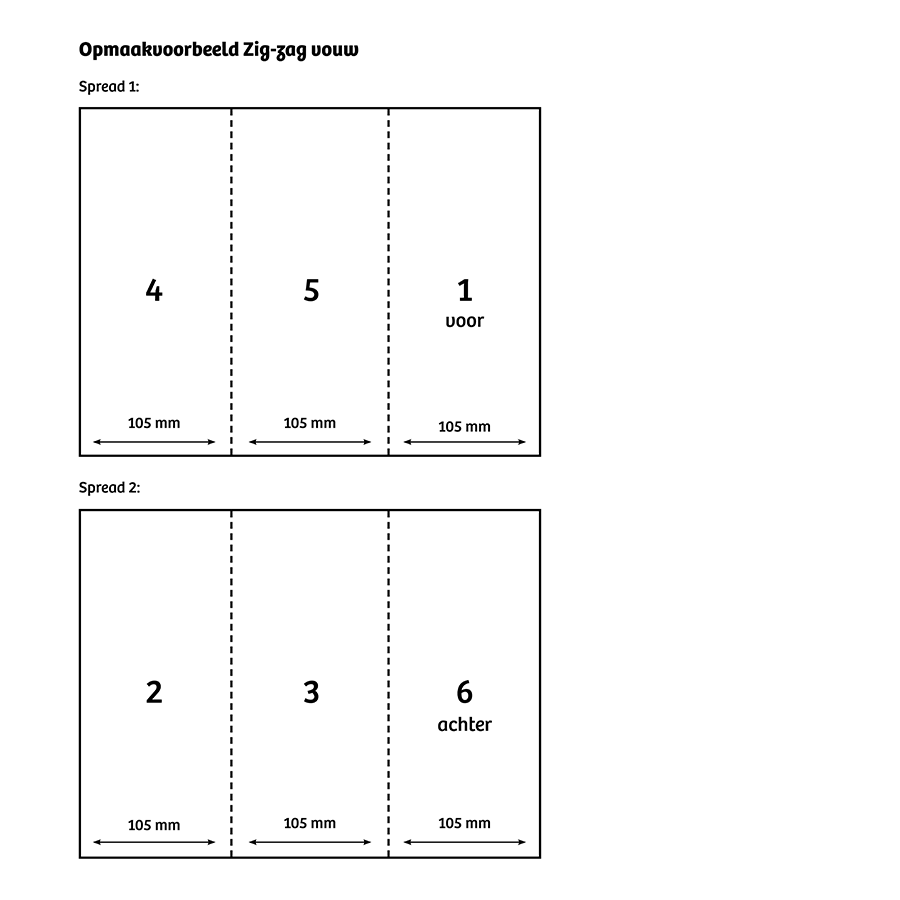
Du musst in deiner Datei keine Rilllinien angeben. Beachte auch unsere weiteren Vorgaben für Druckdaten. Die findest du hier. Und wenn du Flyer mit Folienprägung gestalten möchtest, schau dir bitte auch diese Druckdatenvorgaben an.
Einen Fensterfalz-Flyer gestalten
Bei einem Fensterfalz-Flyer gehst du genauso vor wie bei einem Wickelfalz-Flyer. Der einzige Unterschied liegt in der Position der Spalten.
Als Beispiel erstellen wir einen stehenden A6-Fensterfalz-Flyer. Das geschlossene Format ist 105 x 148 mm. Beim Bestellen gibst du bei dieser Falzart das offene Format an. In diesem Fall ist das bei stehender Ausrichtung 210 x 148 mm (105 x 2). Du verdoppelst also die Breite, weil das große Mittelteil genauso breit ist wie die beiden Flügel zusammen.
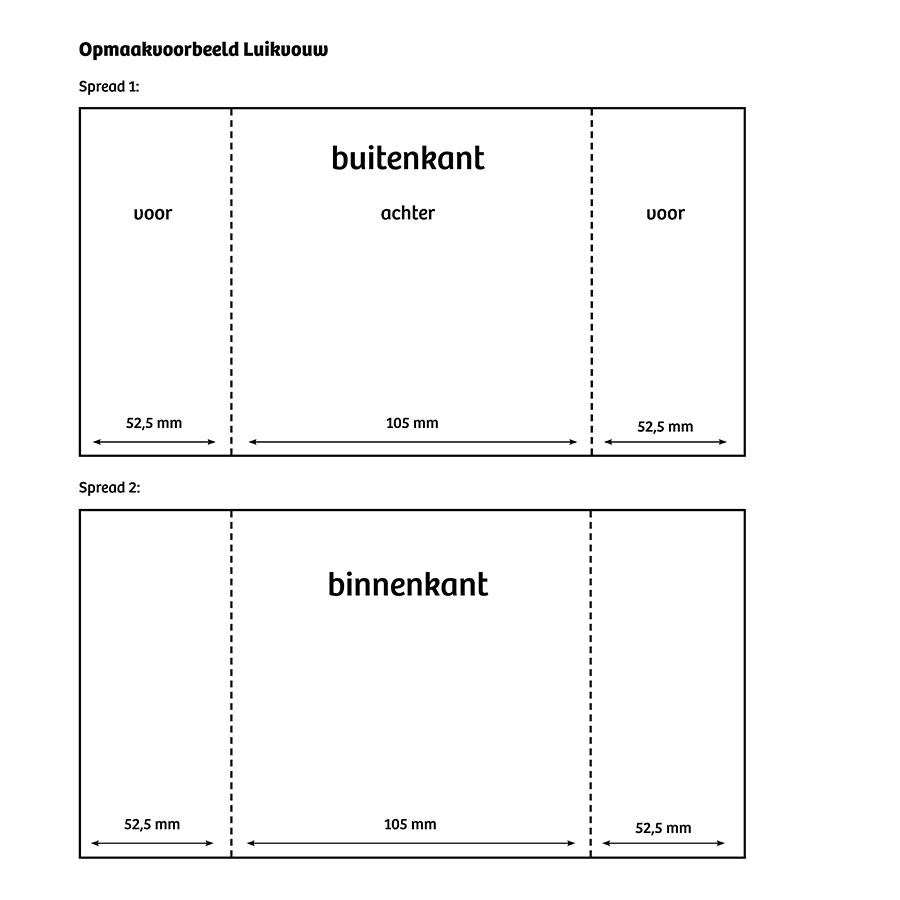
Wenn du ein neues Dokument in InDesign erstellst, gibst du also 210 mm in der Breite und 148 mm in der Höhe ein. Die Ausrichtung ist horizontal (im geschlossenen Zustand ist das Format dann hochkant). Bei zweiseitigem Druck gibst du 2 Seiten an. Da du einen Fensterfalz-Flyer machst, wählst du 3 Spalten mit einem Zwischenraum (englisch: gutter) von 10 mm. Die Ränder: 5 mm rundherum. Und wie immer gilt: 3 mm Beschnitt (bleed) nicht vergessen.
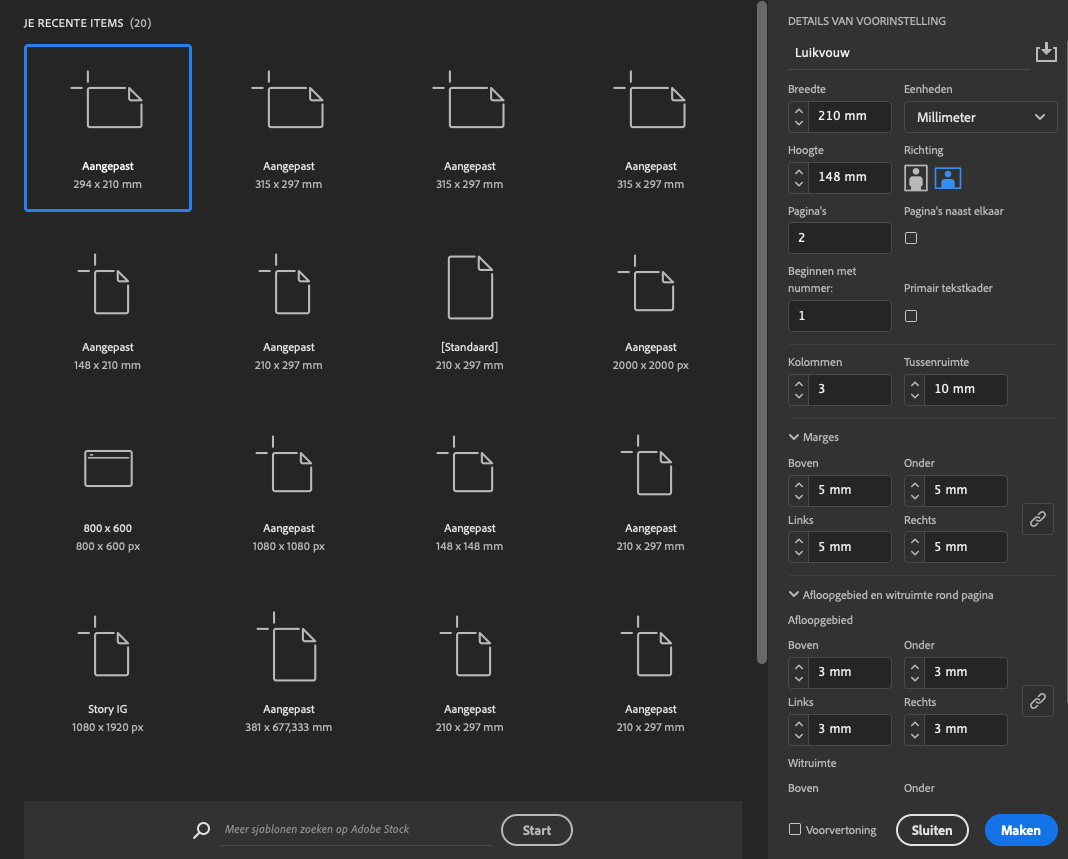
Jetzt öffnet sich dein Dokument mit drei Spalten. Wie beim Wickelfalz erstellst du nun Hilfslinien an den richtigen Stellen. Geh dazu auf Layout – Hilfslinien erstellen (Create guides). Erstelle zwei Spalten – eine bei 25 % der Gesamtbreite und eine bei 75 %. Trage als Zwischenraum also 105 mm ein (die Hälfte von 210 mm). Klick auf OK.
Du hast jetzt zwei blaue Hilfslinien in deinem Dokument. Sie sind bereits zentriert. Nun passt du die Spaltenhilfslinien an die Position dieser Linien an. Klicke dazu mit der rechten Maustaste auf dein Dokument und deaktiviere das Sperren der Spaltenhilfslinien.
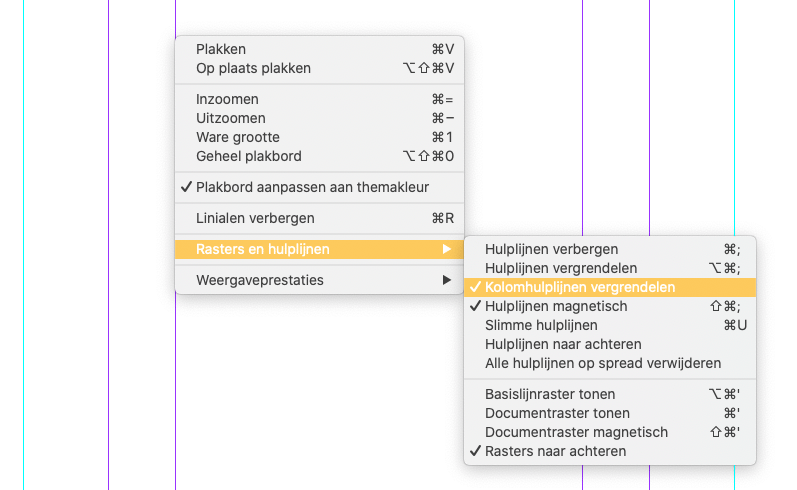
Jetzt kannst du die Spaltenhilfslinien so verschieben, dass sie jeweils 5 mm Abstand zu den blauen Hilfslinien haben. Wenn du mit der Maus über die Spaltenhilfslinie fährst, siehst du oben links die X-Position (nicht sichtbar? Dann aktiviere sie über Fenster – Steuerung / View – Control). Leider kannst du hier keine genauen Werte eingeben, also positioniere die Linien möglichst präzise per Hand. Mach das auch auf Seite 2.
So sollte dein Dokument jetzt aussehen:
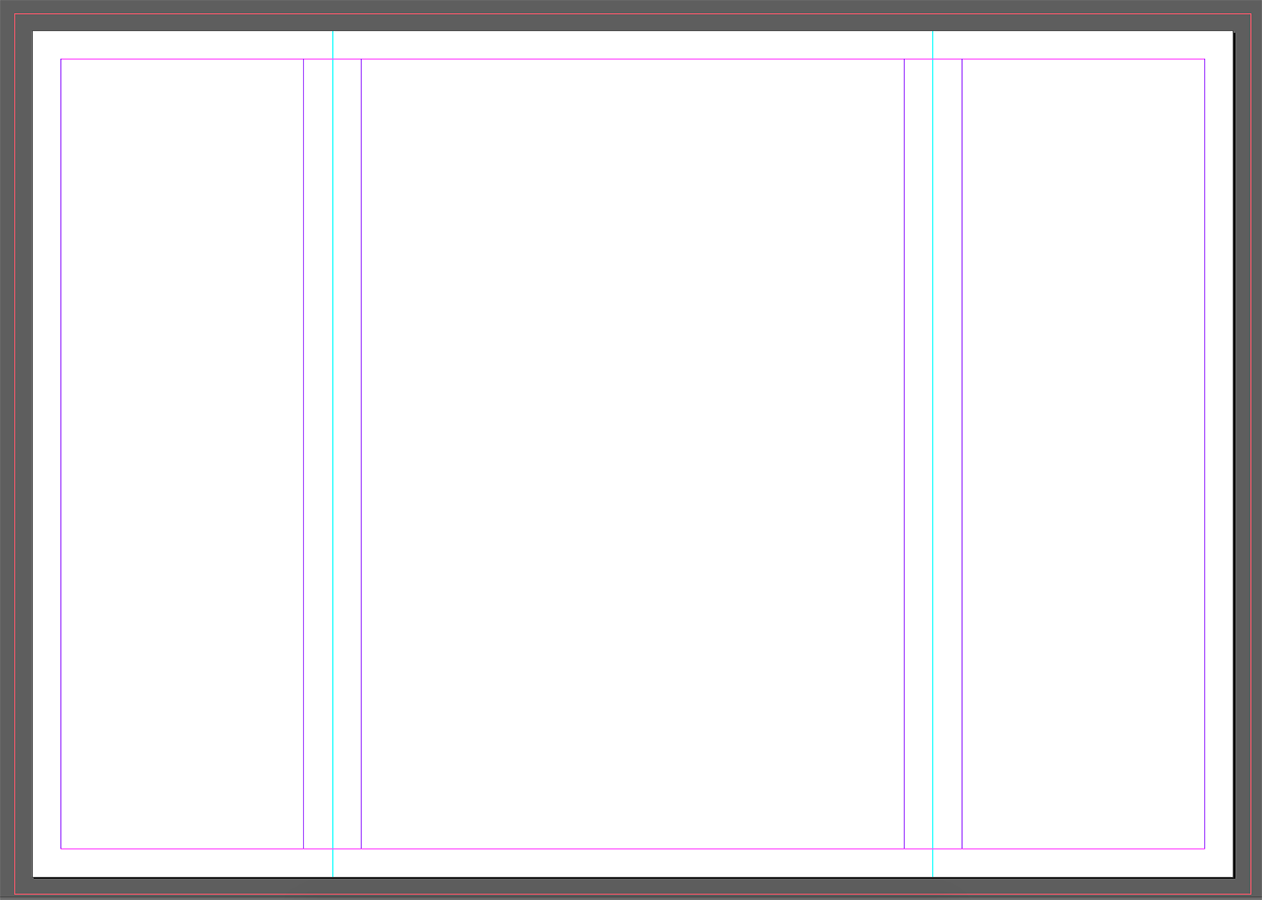
Dank der Ränder und Zwischenräume hast du jetzt ein konsistentes 5-mm-Rahmenlayout. Du solltest dein Design nicht bis ganz an den Rand setzen, das ist aufgrund der Sicherheitsmarge sehrwichtig. Auch zur Falzlinie solltest du Abstand halten. Außer du möchtest Elemente gezielt von einer Seite zur anderen laufen lassen. Achte auch auf die Reihenfolge beim Layout und auf die weiteren Druckdaten-Vorgaben für Karten.
Jetzt ist deine Fensterfalz-Karte bereit für dein Design!
Hast du noch Fragen?
Hängst du beim Bestellen deiner Flyer irgendwo fest? Dann melde dich einfach bei unserem Kundenservice. Brauchst du Hilfe beim Anlegen deiner Datei? Dann schau dir auch unsere 7 Tipps für perfekte Flyer an.
Über den Autor

Ellen von PeterPrint
Ellen ist Marketeer und Projektmanagerin bei PeterPrint. 2017 schloss sie ihren Bachelor in Communication & Multimedia Design ab. Mit 8 Jahren Erfahrung als Designerin und Marketeer entwickelt sie kreative Kampagnen, vom Konzept bis zum Endprodukt. Ihr Lieblingspapier? Rebello: stark, rau und rebellisch.
Mehr über Ellen